
Har du nogensinde efterladt din iPhone og ikke indset det, før det var for sent? Vi har alle været der! Heldigvis kan dit Apple Watch nu advare dig, hvis din iPhone eller andre Apple-produkter er blevet efterladt. Derudover er der andre Apple Watch-funktioner, der hjælper dig med at finde din iPhone, når du er vendt tilbage til det sted, hvor du forlod den. Jeg vil lede dig gennem trinene!
Hvad er der i denne artikel:
- Krav til at aktivere underretningen underretning, når der er efterladt
- Apple Watch iPhone efterladt alarmopsætning
-
Sådan finder du din iPhone med Apple Watch
- Sådan pinger du iPhone fra Apple Watch
- Brug FindMy på Apple Watch til at finde din iPhone
Krav til at aktivere underretningen underretning, når der er efterladt
- iPhone kører iOS 15 eller nyere
- Apple Watch kører watchOS 8 eller nyere
Konfigurer Apple Watch iPhone Left Behind Alert
For at konfigurere Advisér, når der er efterladt underretninger, skal du følge disse trin:
- Åben Find min på din iPhone.

- Tryk på Enheder. Enheder henviser til alle Apple-enheder, mens Items viser dit AirTag.
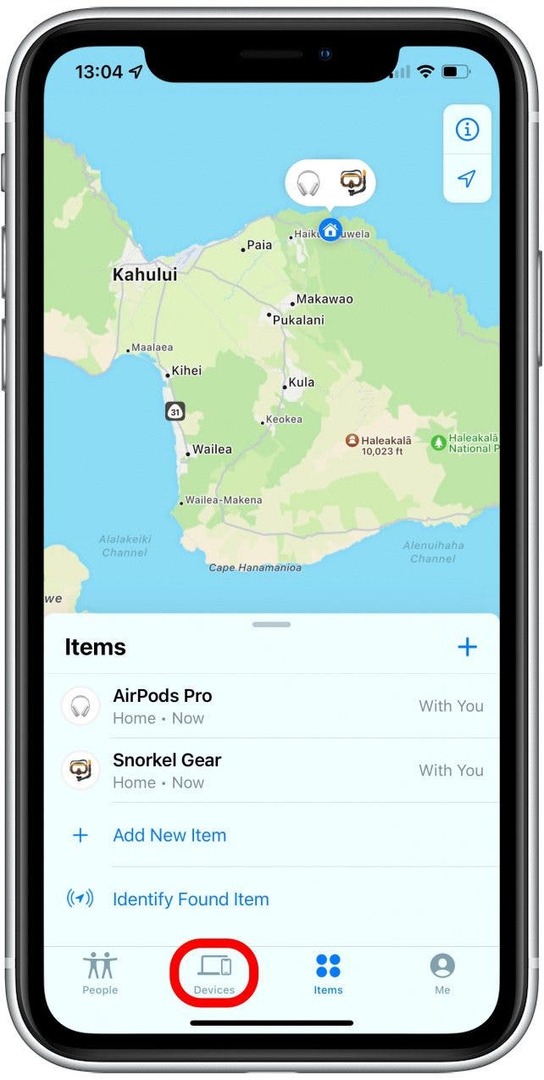
- Tryk på din iPhone.

- Vælg Giv besked, når der er efterladt.
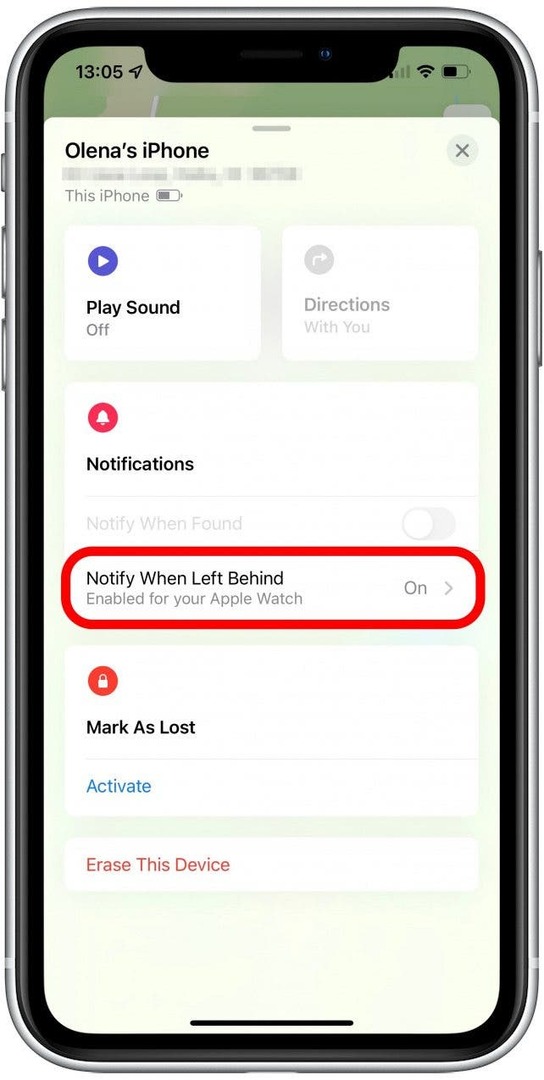
- Slå til Giv besked, når der er efterladt.

- Du kan også vælge en undtagelse for dit hjem, så du ikke får besked, hvis du efterlader din enhed der.

Pro tip: Det Giv mig besked, undtagen kl funktionen kan være nyttig for en enhed, som du normalt efterlader der, som en MacBook, men du vil måske springe denne over for telefoner eller en AirTag, der er på dine nøgler eller pung, så du får besked, hvis du efterlader dem derhjemme, da du sandsynligvis vil have dem med dig gange.
Vend tilbage til toppen
Sådan finder du din iPhone med Apple Watch
Hvis du modtager advarslen "Apple Watch iPhone Left Behind", kan du bruge dit Apple Watch til at hjælpe dig med at finde din telefon. Der er to måder at hjælpe dig med at finde den.
Sådan pinger du iPhone fra Apple Watch
Hvis du ved, at din iPhone er i nærheden, men du ikke kan finde den, er den enkleste ting at gøre at pinge den ved hjælp af dit Apple Watch. At gøre dette:
- Swipe op på din Watch Face for at åbne kontrolcenteret.

- Tryk på telefonikon, og din iPhone vil lave en lyd for at hjælpe dig med at finde den.

- Hvis du kan høre det, men ikke kan se det, fordi det er for mørkt, kan du også trykke og holde telefonikon. Din iPhone vil lave en støj og vil blinke med kameraets blitz.
Hvis du ikke kan høre din iPhone, kan den være uden for rækkevidde eller slukket. I så fald kan du prøve en ting mere.
Vend tilbage til toppen
Brug Find min på Apple Watch til at finde din iPhone
Find My plejede at være begrænset på Apple Watch, men med watchOS 8 og nyere kan det arbejde uafhængigt for at finde dine Apple-enheder, inklusive din iPhone. At gøre dette:
- Tryk på Hjemknappen.

- Tryk på Find enheder. FindMy er blevet opdelt i tre separate apps afhængigt af, om du vil finde en Apple-enhed, AirTag eller kontakt.
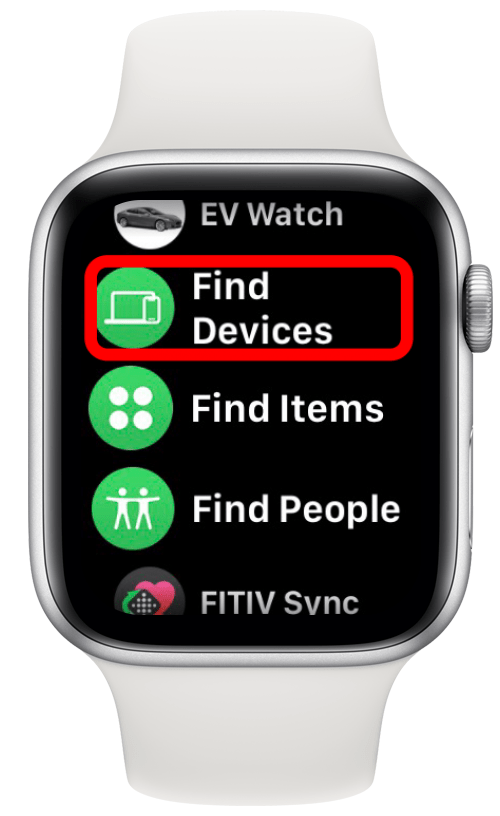
- Vælg din iPhone.

- Du vil være i stand til at se, hvor din telefon er på et kort og en omtrentlig adresse nedenunder.

- Under Find, vil du være i stand til at vælge Afspil lyd for at afspille en lyd på din iPhone.
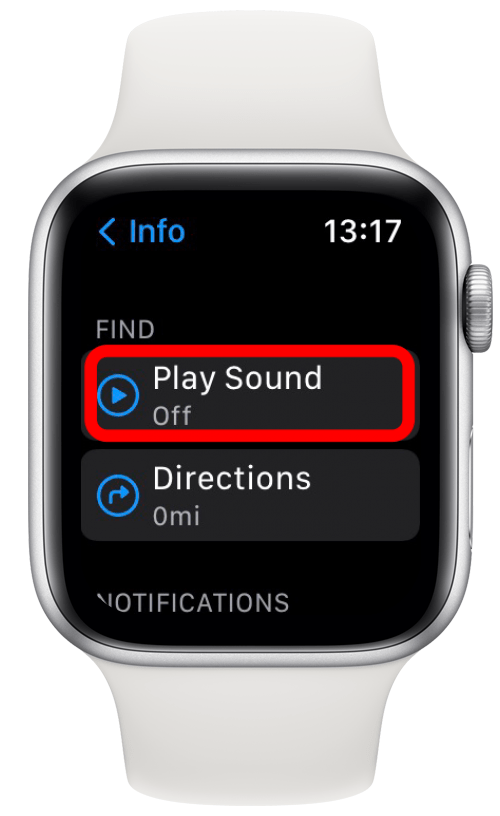
- Du kan også vælge Vejbeskrivelse; dette vil hjælpe dig med at navigere til din enhed ved at give dig vejvisning til at køre, cykle, bruge offentlig transport eller gå til det sted, hvor din iPhone sidst blev set.

Vend tilbage til toppen
Nu har du værktøjerne til aldrig at glemme din iPhone! Men hvis du gør det, havde jeg ledet dig gennem trinene til at finde det, hvis du mistede eller glemte at bruge kun dit Apple Watch. For at få flere tip til at bruge dit Apple Watch fuldt ud, tilmeld dig vores gratis Dagens tip nyhedsbrev.